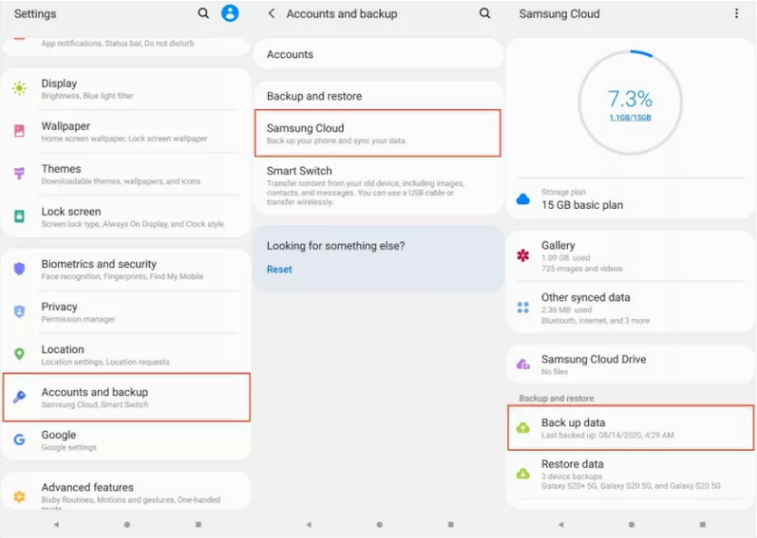Visão geral: Resumo: Este é um artigo sobre a recuperação de dados, se você restaurar dados do dispositivo Samsung ou do dispositivo OPPO, ou até mesmo do dispositivo Vivo, você pode encontrar ideias para recuperar dados deste artigo que o ajudarão melhor.
Analise de problemas:
Muitas vezes em nossa vida diária, nosso telefone costuma perder dados, às vezes uma foto, às vezes uma mensagem de texto importante, às vezes um vídeo importante, mas essas pequenas perdas não atraem nossa atenção. Mas é um aviso de que, quando isso acontecer, devemos tomar medidas para proteger nossos dados. Você pode ajudar melhor fazendo backup dos dados ou aprendendo algumas operações úteis, como este artigo disse.

Quando seu telefone está sofrendo uma grande perda de dados, não tenha medo, talvez seu telefone esteja sofrendo de vírus e o sistema excluiu todos os arquivos infectados para proteger seus outros dados. Claro, esta é uma maneira muito extrema que é raro acontecer. A segunda é formatar seu telefone também fará com que seus telefones desapareçam em grandes quantidades. Mesmo neste caso, os dados do seu telefone podem ser recuperados sem problemas, desde que você observe as etapas a seguir.
Esboço do Método:
Método 1: Recupere dados/fotos/contatos/mensagens/vídeos do Samsung S22 da lixeira .
Método 2: Recupere dados/fotos/contatos/mensagens/vídeos do Samsung S22 do Samsung Data Recovery .
Método 3: Recupere dados/fotos/contatos/mensagens/vídeos do Samsung S22 do Samsung Cloud .
Método 4: Recupere dados/fotos/contatos/mensagens/vídeos do Samsung S22 do Samsung Smart Switch .
Método 5: Recupere dados/fotos/contatos/mensagens/vídeos do Samsung S22 da Conta do Google .
Método 6: Faça backup de seus dados/fotos/contatos/mensagens/vídeos do Samsung S22 .
Método 1: Recupere dados/fotos/contatos/mensagens/vídeos do Samsung S22 da lixeira
Normalmente, seu Samsung S22 possui uma Lixeira onde mantém suas fotos e vídeos excluídos recentemente por até 15 dias. Portanto, desde que seus tempos excluídos não ultrapassem 15 dias, você também poderá recuperar através da lixeira.
Etapa 1: toque no aplicativo Galeria no seu Samsung S22.
Passo 2: Clique nos três pontos no canto superior direito e selecione “Configurações”.
Etapa 3: selecione Lixeira no menu suspenso e, em seguida, suas fotos e vídeos excluídos recentemente são exibidos lá. Selecione a partir deles para recuperar.
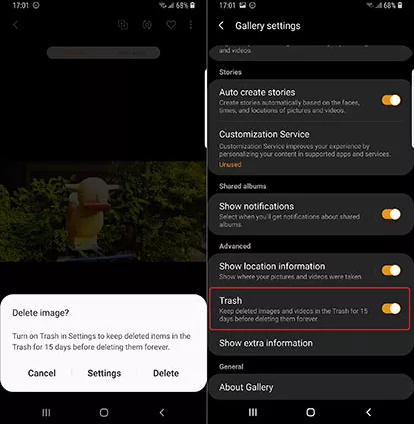
Método 2: Recuperar dados/fotos/contatos/mensagens/vídeos do Samsung S22 da Samsung Data Recovery
Geralmente, há três vantagens em escolher o Samsung Data Recovery para restaurar seus dados:
Quando seus dados estão completamente sem backup e são ameaçados por uma séria perda de dados, o Samsung Data Recovery é capaz de fornecer a você o máximo de ajuda e ajudá-lo a recuperar o máximo de perdas. Portanto, os dados dos quais você não fez backup também podem ser recuperados diretamente por meio dele.
Em segundo lugar, seus dados podem ser recuperados com segurança e eficiência, e o Samsung Data Recovery é um software que quase não oferece riscos, para que você possa ter certeza de fornecer os dados a ele.
Por fim, o Samsung Data Recovery tem compatibilidade máxima e capacidade de recuperar diferentes tipos de dispositivos e tipos de dados. Informações específicas que você pode obter ao máximo de compreensão baixando o Samsung Data Recovery. Ou você pode recuperar notas excluídas do samsung .
Passo 1: Baixe o Android Date Recovery no seu PC. Em seguida, instale-o de acordo com o guia.

Passo 2: Abra-o e conecte seu Samsung S22 ao seu computador. Em seguida, vá para o software para clicar em "Recuperação de dados do Android".

Passo 3: Uma vez conectado, clique em “OK” se o seu dispositivo aparecer no telefone e escolha o tipo de arquivo e a unidade de disco primeiro.

Passo 4: Hora de escolher Dados/Fotos/Contatos/Mensagens/Vídeos de acordo com o nome do seu arquivo. Clique em “recuperar” para finalizar.

Método 3: Recupere dados/fotos/contatos/mensagens/vídeos do Samsung S22 do Samsung Cloud
Com seu Samsung S22 você pode recuperar seus dados em seu telefone pessoalmente. Embora seja a primeira vez que você opere, você também obterá sua data recuperada com sucesso, pois é fácil.
Passo 1: Entre em “Configurações” e toque em “Contas e backup”.
Etapa 2: selecione “Fazer backup e restauração” e selecione Restaurar dados.
Nota: Devo dizer-lhe que seus dados/fotos/contatos/mensagens/vídeos foram de backup, caso contrário, este método não funcionará. E você também pode restaurar o Samsung Data Recovery.
Etapa 3: selecione seu dispositivo primeiro e selecione os tipos de arquivo que deseja restaurar. Clique em “Restaurar”.
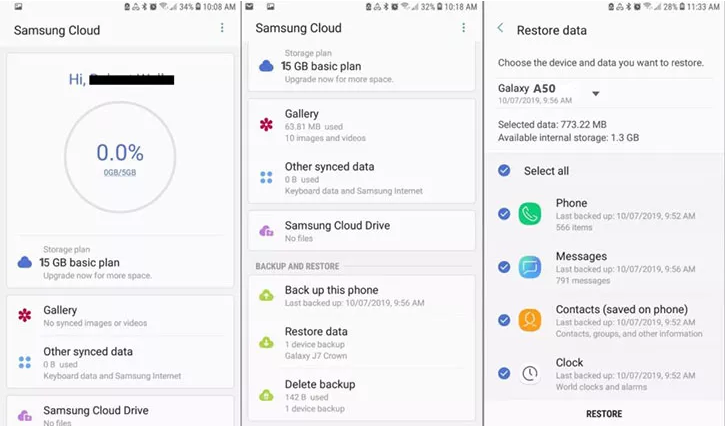
Método 4: Recupere dados/fotos/contatos/mensagens/vídeos do Samsung S22 do Samsung Smart Switch
Seu Samsung S22 também pode oferecer suporte para você usar o Samsung Smart Switch para recuperar seus dados, desde que seus dados sejam copiados, mas você deve ter um cabo que possa se conectar ao seu Samsung S22 e ao computador.
Etapa 1: inicie o Samsung Smart Switch ou faça o download primeiro. Conecte seu Samsung S22 ao computador com um USB.
Passo 2: Clique em “Permitir” depois de conectado. Se conectado e você pode iniciar o processo de recuperação. Clique no botão "Restaurar" para inserir "selecione seu backup de dados" e escolha seus dados de backup.
Passo 3: Selecione Dados/Fotos/Contatos/Mensagens/Vídeos e clique em "restaurar agora" para começar.
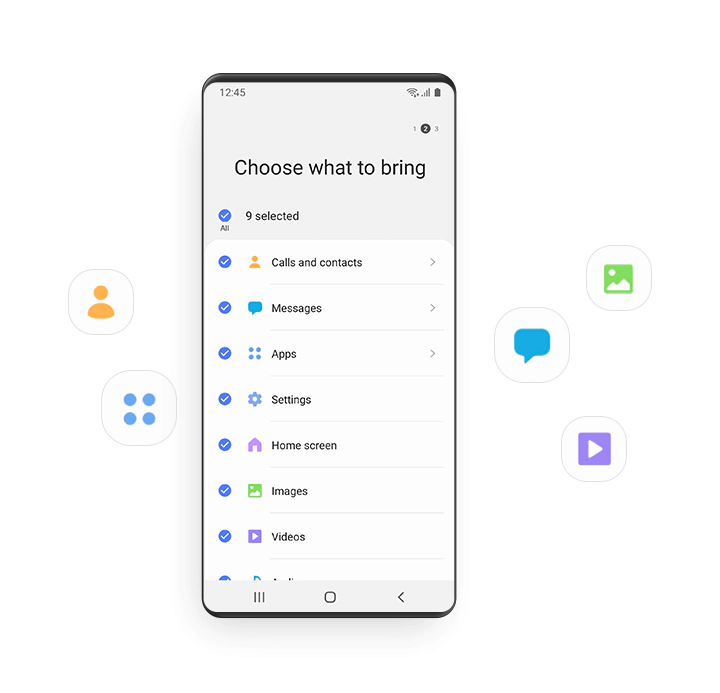
Método 5: Recupere dados/fotos/contatos/mensagens/vídeos do Samsung S22 da Conta do Google
Este método é familiar para qualquer pessoa que tenha usado a Conta do Google para fazer backup de seus dados e você também pode recuperar seus dados por meio dela. Os passos são os seguintes:
Passo 1: Abra o Google Drive no seu navegador Samsung S22.
Etapa 2: faça login na sua Conta do Google como sua conta de backup.
Passo 3: Sua Conta do Google armazena todos os seus dados de backup. Então, uma vez que você carregá-lo e você pode vê-los. Escolha Dados/Fotos/Contatos/Mensagens/Vídeos. Clique em “baixar”. E isso é tudo.

Método 6: Faça backup de seus dados/fotos/contatos/mensagens/vídeos do Samsung S22
Você também pode saber de cima que o backup de dados não apenas protege mais seus dados. Mesmo quando seus dados são perdidos, você pode recuperá-los por meio de vários canais. Os dados sem backup são um grande risco quando os dados são perdidos. Use tão rapidamente a Samsung Cloud para proteger seus dados.
Passo 1: Entre em “Configurações”, toque em “Contas e backup” e toque em “Samsung Cloud”.
Passo 2: Clique na opção “Fazer backup dos dados”.
Passo 3: Selecione Dados/Fotos/Contatos/Mensagens/Vídeos para fazer backup e, finalmente, clique no botão “backup”.
Após o término do serviço de backup, você pode clicar em "Concluído".